Tabl cynnwys
Na, nid oes opsiwn pwynt bwled yn y panel Cymeriadau. Rwy'n gwybod, dyna'r lle cyntaf y byddech chi'n ei wirio oherwydd gwnes yn union yr un peth.
Efallai y bydd llawer o bobl yn ei chael yn anghyfleus i beidio â chael y bwledi yn barod i'w defnyddio, ond mewn gwirionedd, gallwch eu hychwanegu gan ddefnyddio llwybr byr y bysellfwrdd yr un mor gyflym ag y byddech mewn dogfen Word. Yn bersonol, rwy'n hoffi sut y gallaf ychwanegu siapiau ar hap fel bwledi.
Mae yna wahanol ffyrdd o ychwanegu bwledi gan gynnwys llwybr byr y bysellfwrdd, teclyn Glyphs, ac offer siâp. Gallwch ychwanegu pwyntiau bwled clasurol neu fwledi ffansi at eich rhestr mewn cwpl o gamau yn unig.
Yn y tiwtorial hwn, af dros dri dull i ychwanegu pwyntiau bwled yn Adobe Illustrator.
Dewch i ni blymio i mewn.
Sylwer: mae'r holl sgrinluniau o'r tiwtorial hwn wedi'u cymryd o fersiwn Adobe Illustrator CC 2022 Mac. Gall Windows neu fersiynau eraill edrych yn wahanol. Mae defnyddwyr Windows yn newid yr allwedd Option i Alt .
Dull 1: Llwybr Byr Bysellfwrdd
Heb os, y ffordd hawsaf o ychwanegu bwledi at destun yw defnyddio llwybr byr y bysellfwrdd Opsiwn + 8 . Fodd bynnag, dim ond pan fydd yr offeryn Math yn weithredol y mae'r llwybr byr yn gweithio. Os dewiswch y testun gan ddefnyddio'r offeryn Dewis a defnyddio'r llwybr byr bysellfwrdd, ni fyddech yn gallu ychwanegu bwledi.
Felly sut mae'n gweithio?
Cam 1: Defnyddiwch yr offeryn Math i ychwanegu testun, os oes gennych y testun yn barod, copïwch apastiwch ef i'r bwrdd celf.
Er enghraifft, gadewch i ni ychwanegu bwledi at y rhestr hon o flasau hufen iâ.
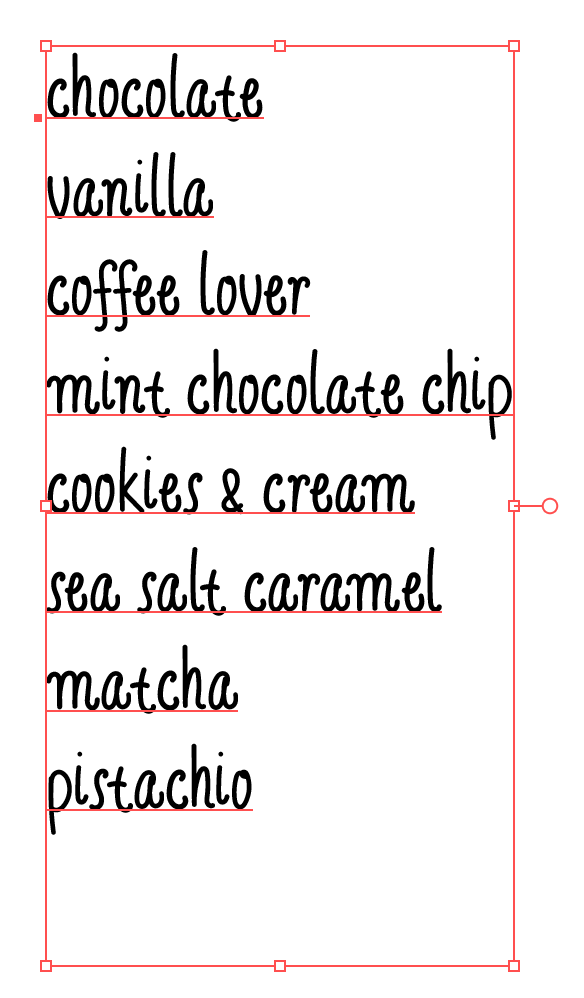
Cam 2: Gyda'r Math Tool yn weithredol, cliciwch o flaen y testun a gwasgwch Opsiwn + 8 i ychwanegu pwynt bwled.
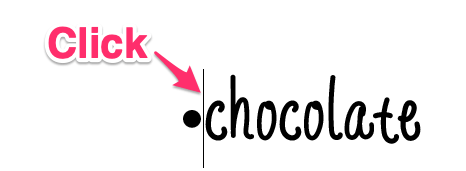
Ailadrodd yr un cam i'r gweddill.
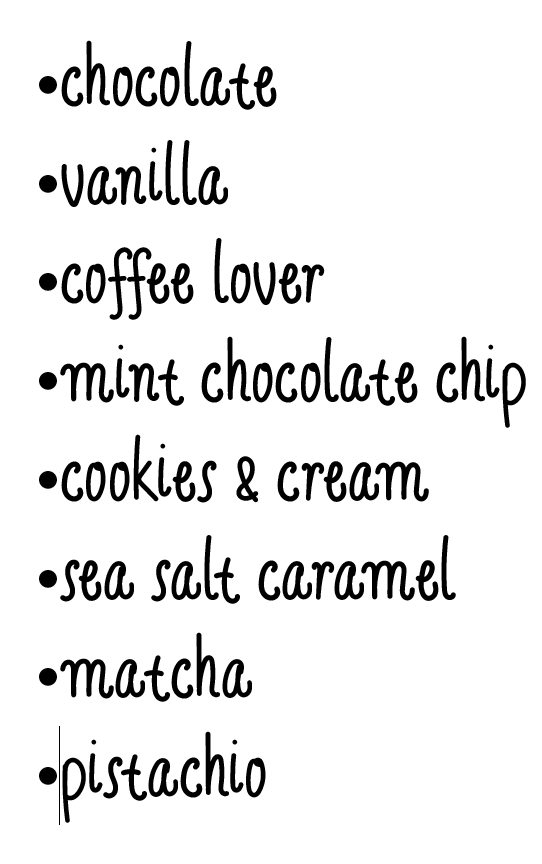
Fel y gwelwch, does dim llawer o le rhwng y testun a'r bwled, gallwch chi daro'r bysell Tab i ychwanegu ychydig o le.
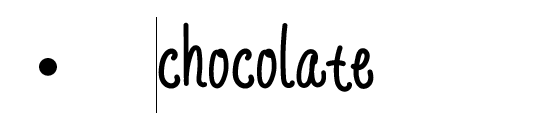 0> Gallwch chi addasu'r gofod rhwng y bwled a'r testun o'r panel Tabs.
0> Gallwch chi addasu'r gofod rhwng y bwled a'r testun o'r panel Tabs.Sut i addasu'r pwynt bwled
Cam 1: Agorwch y panel Tabs o'r ddewislen uwchben Ffenestr > Math > Tabs .

Cam 2: Dewiswch y pwyntiau bwled a'r testun. Newidiwch y gwerth X i tua 20 px. Rwy'n meddwl ei fod yn bellter eithaf da.
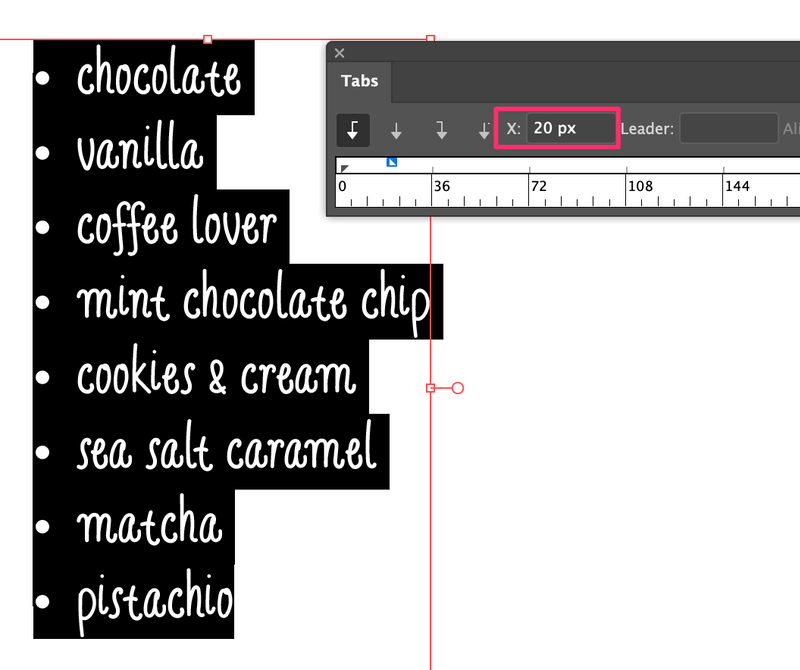
Dull 2: Offeryn Glyphs
Os nad ydych chi eisiau dot clasurol fel bwled, gallwch hefyd ddewis symbolau neu rifau eraill o'r panel Glyphs. Byddaf yn dangos i chi sut i ychwanegu rhifau at restr yn Adobe Illustrator fel enghraifft.
Cam 1: Ychwanegu testun i'r bwrdd celf. Byddaf yn defnyddio'r un testun o Ddull 1.
Cam 2: Agorwch y panel Glyphs o'r ddewislen uwchben Ffenestr > Math > Glyphs .
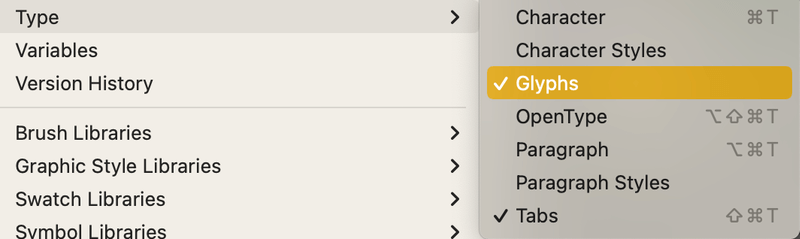
Cam 3: Dewiswch yr offeryn Math o'r bar offer a chliciwch o flaen y testun lle rydych am ychwanegu bwled. Bydd rhai llythrennau, symbolau a rhifau yn ymddangos ar y panel Glyphs. Gallwch chi newidy ffont. Er enghraifft, fe wnes i ei newid i emoji.
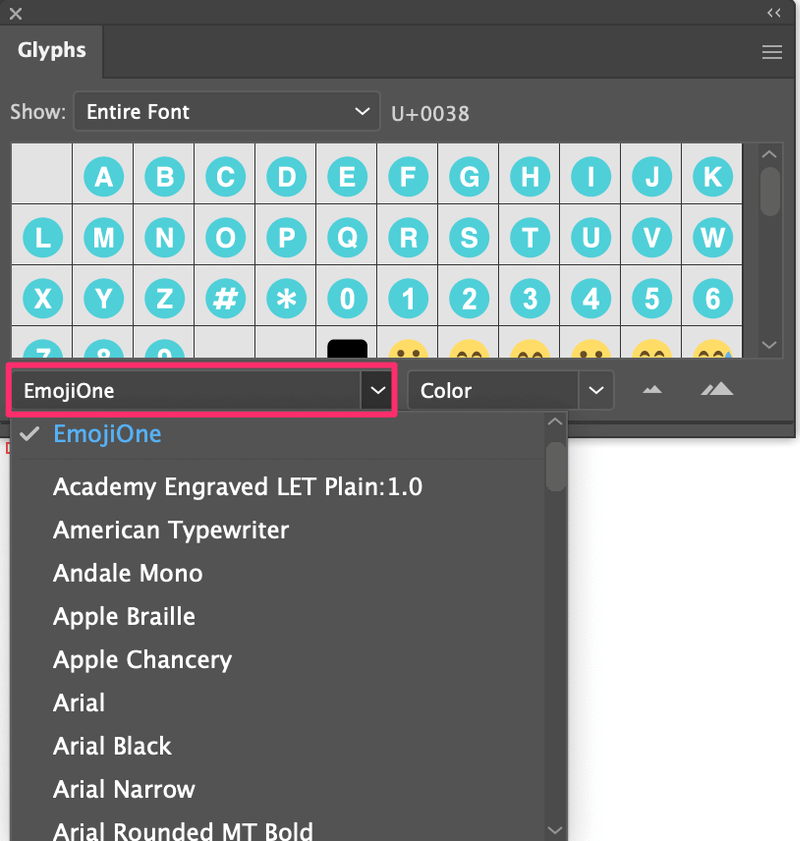
Cam 4: Cliciwch ddwywaith ar y glyff rydych chi am ei ychwanegu fel bwled a bydd yn dangos o flaen y testun. Er enghraifft, cliciais 1.

Ailadrodd yr un cam i ychwanegu bwledi at weddill y rhestr.

Gallwch hefyd ychwanegu gofod gan ddefnyddio'r allwedd Tab .
Dull 3: Creu Bwledi o'r Scratch
Gallwch ychwanegu unrhyw siâp fel bwled. Y cyfan sydd angen i chi ei wneud yw creu siâp neu ddewis siâp, a'i osod o flaen y testun ar restr.
Cam 1: Creu siâp neu hyd yn oed eicon fector. Yn amlwg, gallwch chi greu cylch gan ddefnyddio'r Offeryn Ellipse hefyd, ond gadewch i ni roi cynnig ar rywbeth arall. Er enghraifft, rydych chi'n ychwanegu eiconau'r blas o flaen y testun.
Cam 2: Rhowch y siâp o flaen y testun.
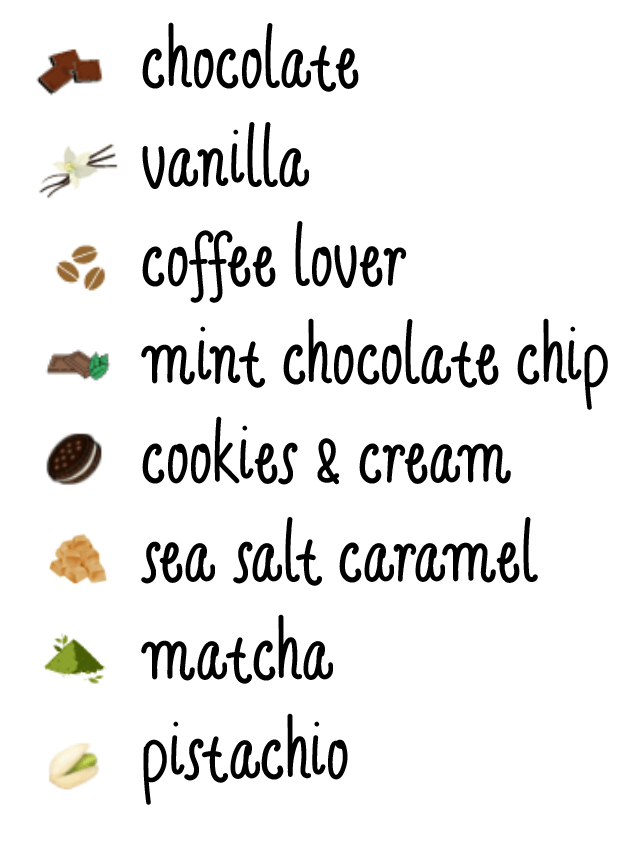
Gallwch ddefnyddio'r teclyn alinio i alinio'r siâp a'r testun. Mae'n syniad da alinio'r bwledi'n fertigol hefyd.
Casgliad
Byddwn yn dweud bod Dulliau 1 a 2 yn ddulliau “safonol”. Dull 1 yw'r ffordd orau o ychwanegu bwledi clasurol at restr, tra gallwch ddefnyddio Dull 2 i ychwanegu bwledi rhif neu symbol.
Fodd bynnag, rwyf bob amser yn hoffi gwneud rhywbeth gwahanol, felly dim ond syniad bonws yr oeddwn am ei rannu â chi yw Method 3. Pryd bynnag y byddwch chi'n teimlo fel gwneud rhestr ffansi, mae croeso i chi ddilyn.

